Cara Menggunakan Google Drive Menggunakan Perangkat Android Anda (09.15.25)
Di mana kita menyimpan file kita sebelumnya? Floppy disk, CD, dan drive yang dapat dilepas? Berkat layanan penyimpanan awan canggih seperti Google Drive, kini kami dapat menyimpan file dan dokumen secara online dan mengaksesnya kapan saja, di mana saja.
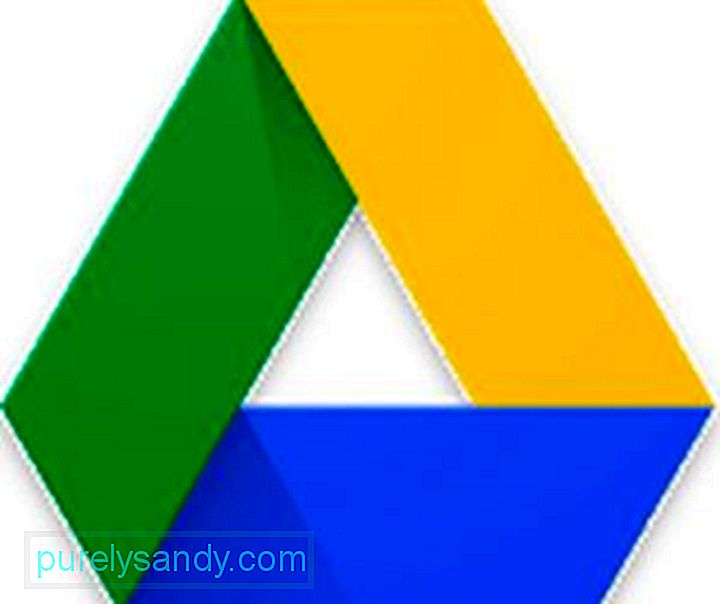
Sejak diluncurkan pada 2012, Google Drive telah mengambil dunia dengan badai. Bahkan telah mencapai titik bahwa sulit untuk bergerak maju dan maju dengan pekerjaan kita tanpanya. Meskipun sederhana dan mudah digunakan, terutama di perangkat Android kami, layanan penyimpanan cloud ini memiliki fitur menarik yang dapat membingungkan untuk digunakan oleh pemula. Itulah sebabnya kami membuat postingan ini untuk mengajari Anda cara menggunakan Google Drive.
Dasar-dasar Google DriveSebelum kami menjelaskan cara kerja Google Drive, izinkan kami membagikan beberapa hal penting yang perlu Anda ketahui tentang aplikasi Google Drive. Hal pertama dan terpenting adalah perlunya akun Google untuk dapat menggunakan layanan cloud. Jangan khawatir karena menyiapkan akun Google gratis, mudah dilakukan, dan dapat dilakukan dalam beberapa menit. Setelah memiliki akun Google, Anda dapat mengakses berbagai layanan Google seperti YouTube, Play Store, Gmail, dan Google Drive.
- Untuk menyiapkan akun Google, langsung buka tautan ini : https://accounts.google.com/sigNup dan ikuti petunjuk yang diberikan.
- Setelah memiliki akun, Anda dapat mengakses Google Drive melalui web dengan mengetik drive.google.com di browser atau dengan membuka aplikasi Google Drive.
Hal lain yang harus Anda ketahui tentang Google Drive adalah ruang penyimpanannya. Google Drive dapat digunakan secara gratis dengan ruang penyimpanan 15 GB yang dibagi antara Foto, Gmail, dan Drive. Namun, jika itu tidak cukup, Anda dapat meningkatkan ke paket 100 GB, 1 TB, atau 10 TB, dengan biaya masing-masing $2, $10, dan $100 per bulan.
Mengunggah dan Mengunduh FileJika Anda menggunakan perangkat Android perangkat, mengunggah file ke cloud Google sangat mudah. Ikuti langkah-langkah berikut:
- Buka aplikasi Google Drive di perangkat Anda.
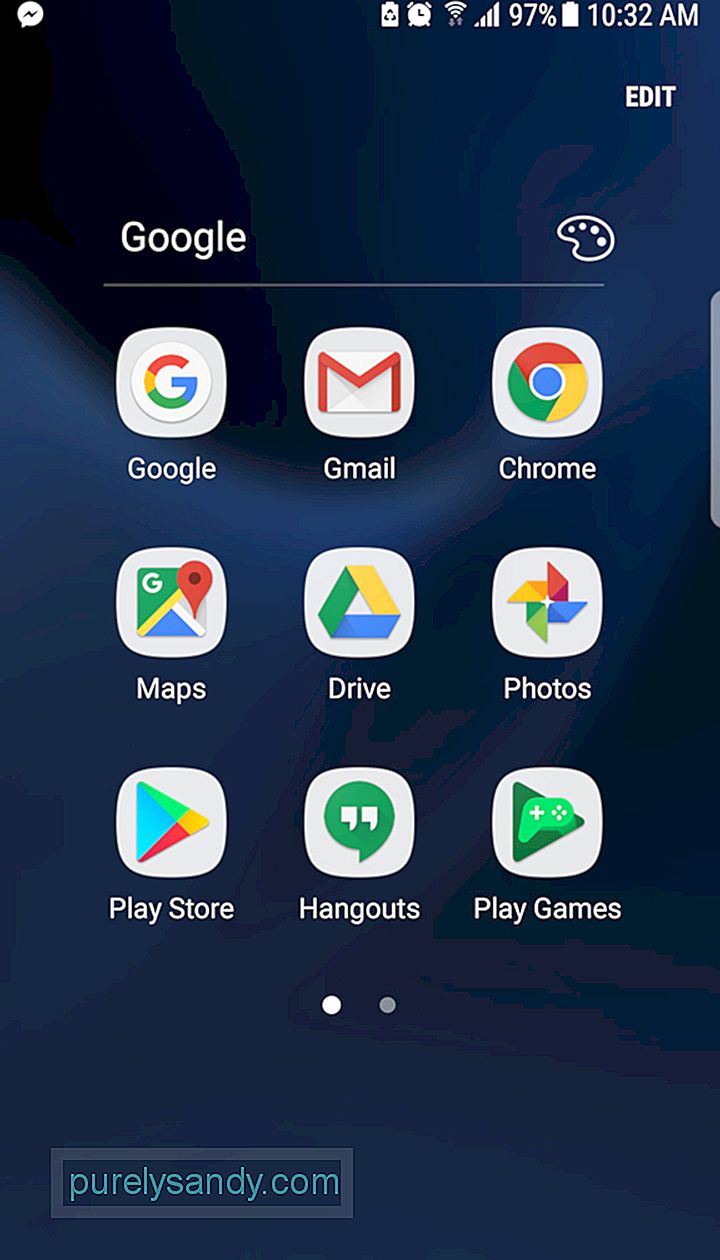
- Masuk menggunakan Gmail Anda Jika ini adalah kedua kalinya Anda menggunakan aplikasi, Anda dapat melanjutkan ke langkah berikutnya. Jika tidak, Anda harus memasukkan detail login dan mengetuk tombol Masuk .
- Klik ikon biru + di bagian kanan bawah layar, dan pilih file yang ingin Anda unggah. Jika Anda ingin menemukan file atau folder yang ingin Anda unggah, masukkan nama file atau folder di bilah pencarian di bagian paling atas layar Anda.
Untuk video dan foto, Anda ingin mengunggah ke Google Drive dari Galeri default perangkat Anda, navigasikan ke video atau gambar yang ingin Anda unggah. Tekan lama, pilih Bagikan dan pilih Google Drive dari daftar opsi Anda. Dengan melakukan ini, file yang dipilih akan diupload ke akun Google Drive Anda.
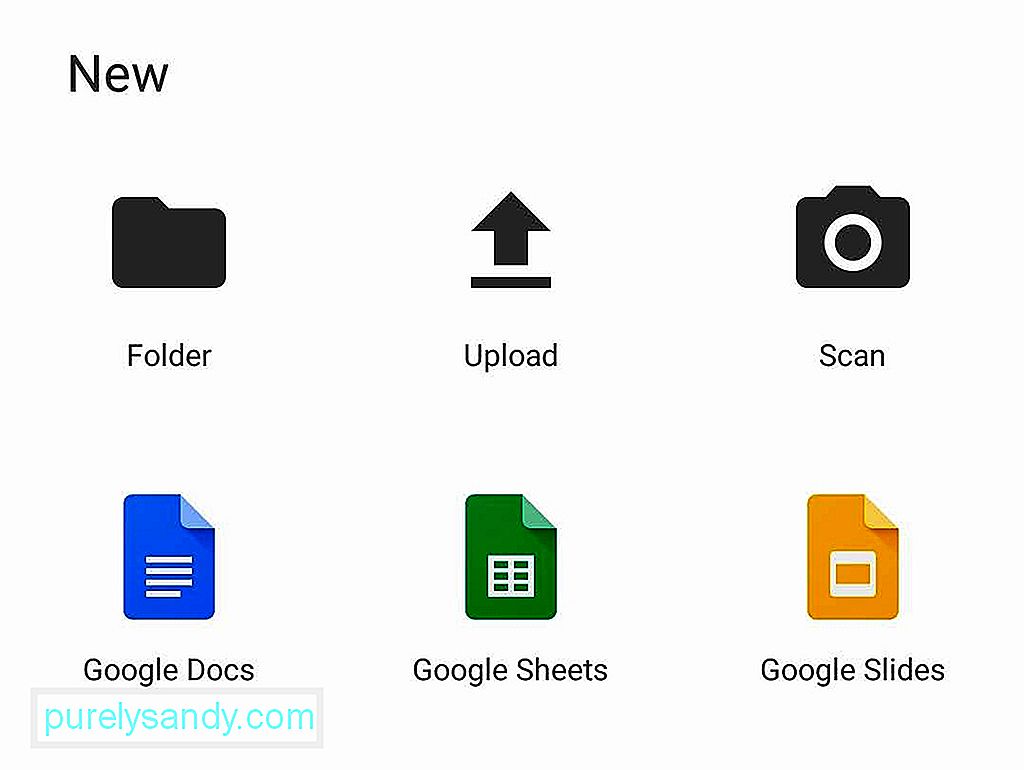
Mengatur file di Drive Anda dengan cepat dan mudah. Anda harus membuat folder dan mulai menyortir. Untuk membuat folder baru di Google Drive menggunakan perangkat seluler, Anda harus mengetuk tombol biru + dan memilih Folder.
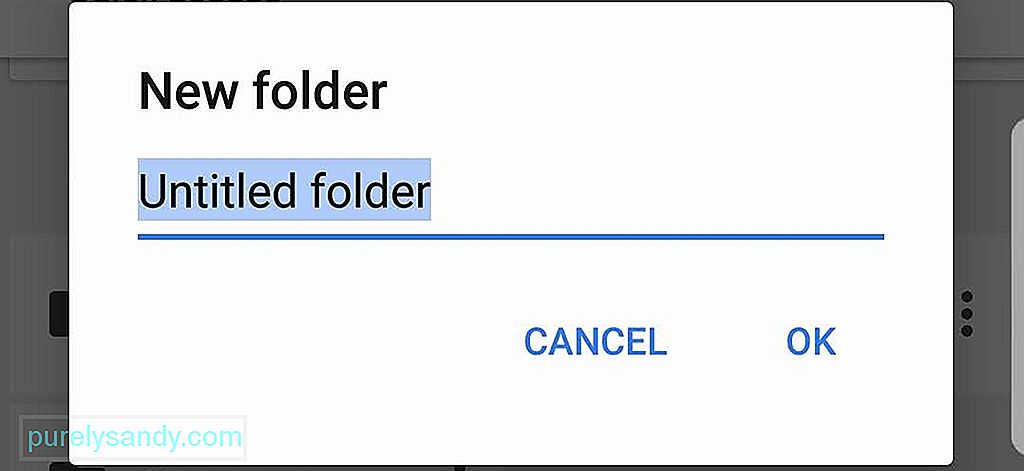
Untuk memindahkan file dari satu folder ke folder lain menggunakan perangkat Android yang berbeda, ketuk ikon Tindakan Lainnya , yang diwakili oleh tiga titik vertikal dan terletak di sebelah file yang dipilih. Kemudian, ketuk opsi Pindahkan dan pilih lokasi folder baru untuk file tersebut.
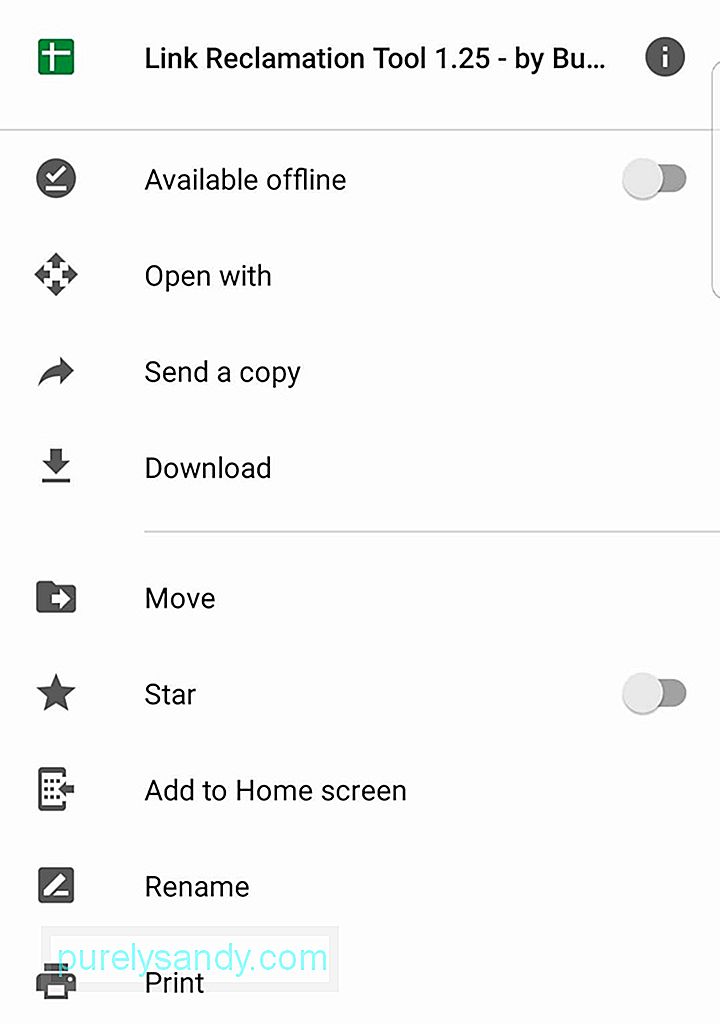
Sekarang, bagaimana cara menghapus file? Buka aplikasi Google Drive , telusuri file yang ingin Anda hapus, ketuk tombol Tindakan Lainnya di samping file dan ketuk opsi Hapus . File tersebut kemudian harus dihapus dari cloud Google.
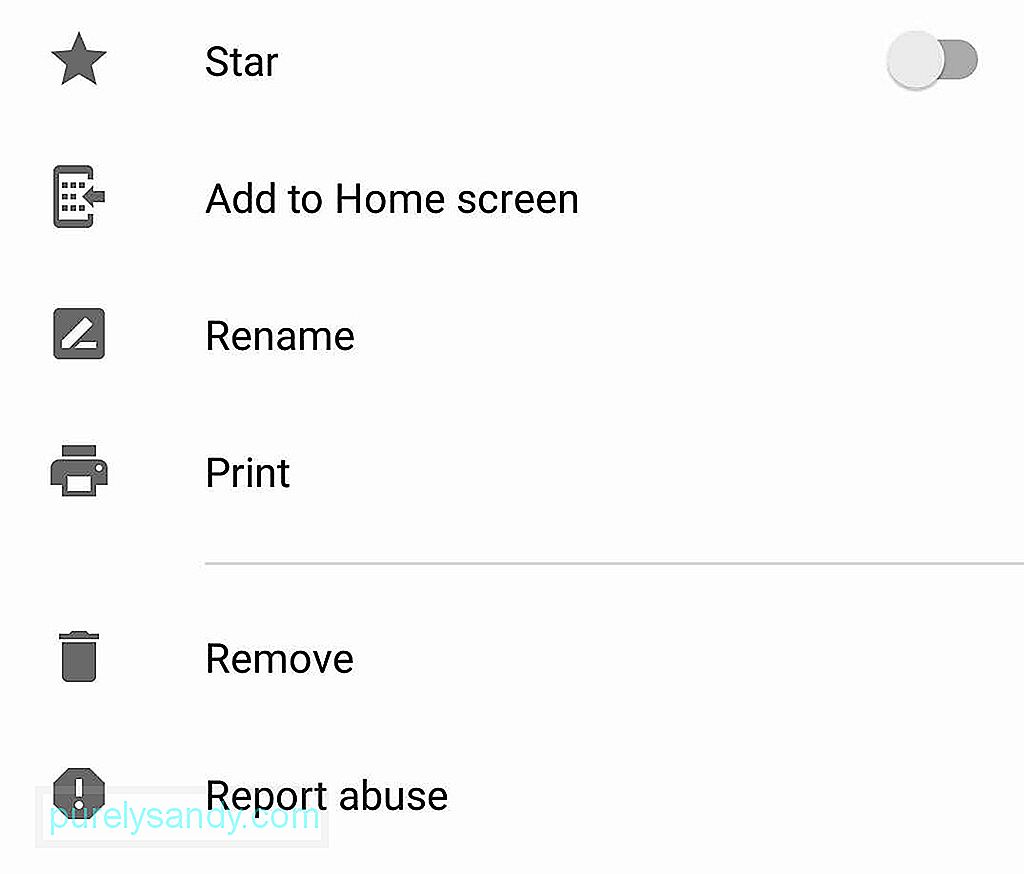
Karena Anda sudah tahu cara mengatur dan menghapus file di Google Drive, kami akan mengajari Anda cara membagikannya. Ya, dimungkinkan untuk berbagi file di Google Drive. Jika Anda menggunakan perangkat Android, cari file, ketuk tombol Tindakan Lainnya , di samping file yang ingin Anda bagikan, dan aktifkan opsi Berbagi Tautan . Dengan melakukan itu, tautan akan disalin secara otomatis, sehingga Anda dapat dengan mudah membagikan tautan melalui aplikasi perpesanan atau mengirimnya melalui email ke teman.
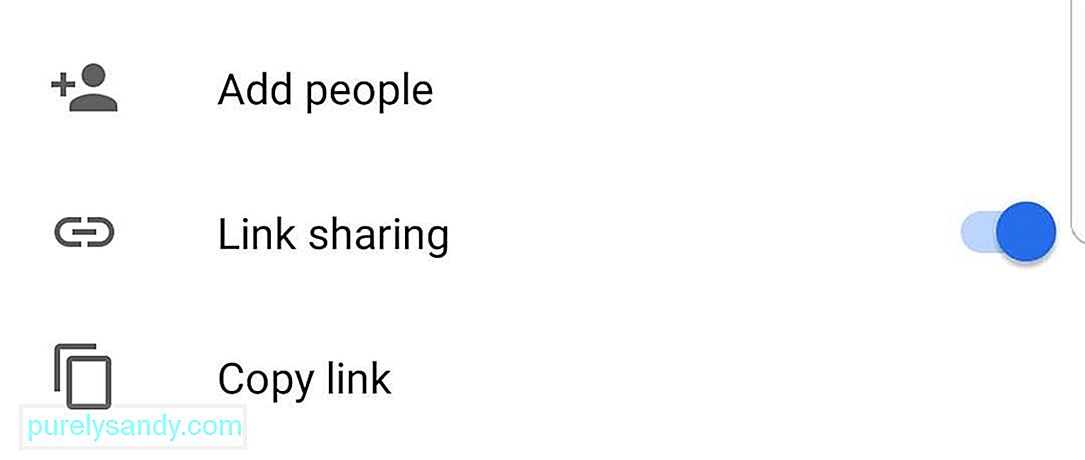
Untuk melihat item yang Anda miliki di Google Drive, luncurkan aplikasi Google Drive , ketuk opsi Drive Saya , dan tekan ikon Segarkan . Dengan menyegarkan Drive, Anda dapat memastikan bahwa semua file di Drive Anda akan ditampilkan.
Aplikasi Pihak Ketiga dan Google DokumenSalah satu alasan mengapa banyak bisnis lebih suka menggunakan Google Drive adalah karena Google Drive sudah terhubung ke rangkaian produktivitas kantor Google, yang mencakup Google Spreadsheet, Slide, dan Dokumen. Anda dapat secara otomatis membuat dan menyimpan dokumen, spreadsheet, dan presentasi slideshow di Drive Anda.
Jika Anda menggunakan aplikasi seluler, Anda dapat mengetuk tombol biru Baru di bagian bawah -bagian kanan layar Anda. Putuskan apakah Anda ingin membuat Google Doc, Google Sheet, atau Google Slide. Ketuk jenis dokumen yang ingin Anda buat.
Pilih Google Documents jika Anda ingin membuat file dokumen baru, Google Sheet jika Anda akan membuat file spreadsheet baru , atau Google Slide jika Anda ingin membuat presentasi slideshow baru. Jika aplikasi Google Docs, Google Sheet, atau Google Slide sudah terinstal di perangkat Android Anda, itu akan terbuka secara otomatis sehingga Anda dapat mulai bekerja. Jika Anda belum memiliki aplikasi ini, Anda akan dialihkan ke Google Play Store.
Selain rangkaian produktivitas kantor Google, Google Drive terintegrasi dengan aplikasi pihak ketiga lainnya, seperti DocHub, Draw.io, dan Pixlr Express.
Mode OfflineHanya karena Google Drive terhubung ke perangkat Google cloud tidak berarti Anda tidak dapat menggunakannya tanpa koneksi internet. Percaya atau tidak, meskipun Anda tidak online, Anda dapat mengakses Google Documents. Anda juga dapat membuat, melihat, atau mengedit Google Spreadsheet, Dokumen, dan Slide. Setelah sambungan Internet dibuat, semua perubahan hanya akan disinkronkan secara otomatis.
- Di perangkat seluler Anda, luncurkan aplikasi Google Drive , ketuk Tindakan Lainnya ikon, dan ketuk opsi Tersedia Offline .
Ada banyak layanan penyimpanan cloud yang tersedia hingga saat ini, tetapi mengapa Google Drive? Jika Anda memilih Google Drive, Anda dapat dengan mudah mengakses dan menyimpan file dari berbagai komputer dan perangkat karena berada di awan. Ini juga memungkinkan Anda untuk berkolaborasi dan berbagi foto, dokumen, dan catatan dengan orang lain. Berikut adalah tiga keuntungan utama menggunakan Google Drive:
Jika Anda sudah sejauh ini, Anda dibekali dengan pengetahuan yang benar tentang cara menggunakan aplikasi Google Drive menggunakan perangkat Android Anda. Namun sebelum Anda menjelajahi fitur Google Drive lainnya, pastikan perangkat Android Anda dapat memenuhi kebutuhan memori dan penyimpanan untuk aktivitas yang akan Anda lakukan.
Unduh dan instal aplikasi pembersih android untuk menutup program dan aplikasi latar belakang yang menyebabkan perangkat Android Anda lag serta menghapus file sampah yang menghabiskan ruang penyimpanan perangkat Anda. Dengan aplikasi ini di perangkat Anda, Anda dapat melanjutkan dan menggunakan Google Drive tanpa khawatir!
Apa pendapat Anda tentang artikel ini? Beri tahu kami dengan meninggalkan komentar di bawah.
Video Youtube: Cara Menggunakan Google Drive Menggunakan Perangkat Android Anda
09, 2025

